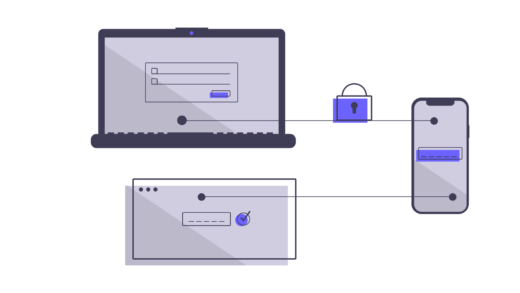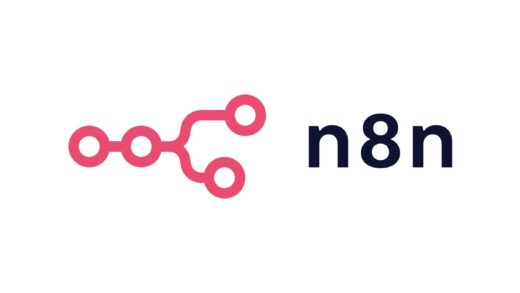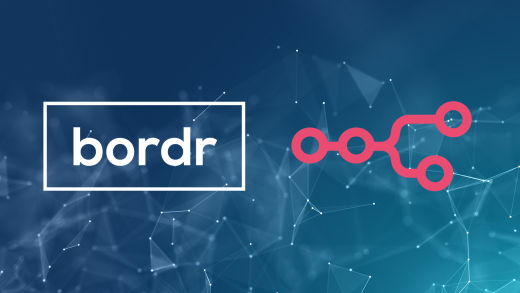Đây là cách cực kỳ đơn giản, dữ liệu sẽ đổ về Google Sheet. Bạn hoàn toàn có thể tạo báo cáo tương tác trên page bằng dữ liệu đó. Tạo biểu đồ, tính tỷ lệ … chỉ cần bạn có kỹ năng về Google Sheet là làm được.
Các bước làm:
- Bước 1: Chuẩn bị trên Google Sheet
- Bước 2: Kết nối Goolge Sheet với Facebook
- Bước 3: Xuất dữ liệu về Google Sheet và tạo báo cáo tương tác trên page
À đây là cách FREE nhé. File báo cáo cũng trên Google Sheet luôn nên bạn có thể share cho ai đó một cách dễ dàng.
Để xuất được dữ liệu ra Google Sheet thì bạn cần có nick Facebook có quyền trên Page nhé.
Bước 1: Chuẩn bị trên Google Sheet.
Các bạn vào Google Sheet tạo 1 trang tính mới nhé.
Sau khi tạo được trang tính mới. Bạn vào phần như ảnh dưới đây nhé.
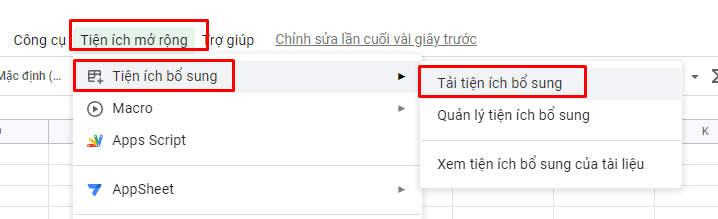
Nó sẽ ra cửa sổ Workspace Marketplace như này
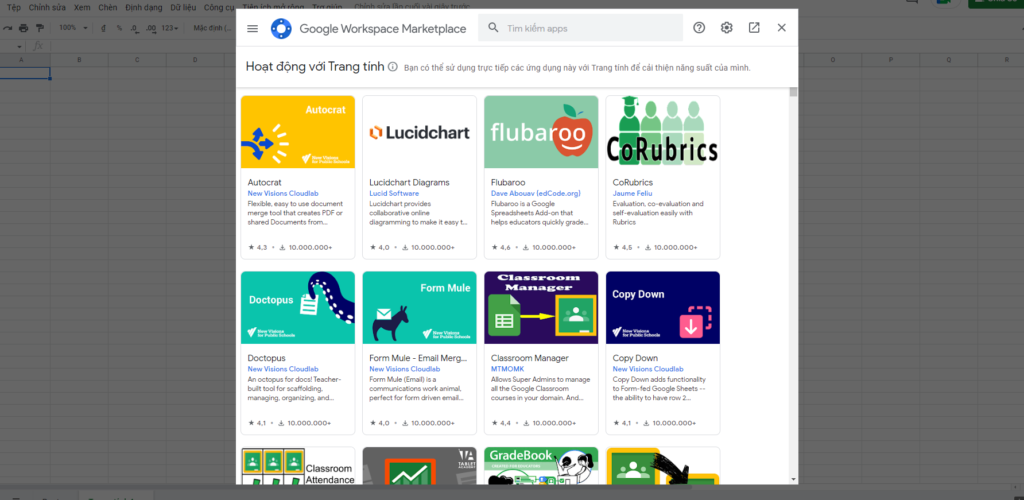
Tại ô tìm kiếm bạn gõ Export Facebook Ads Data by SyncWith nhé. Bạn chọn tool như hình bên dưới và cài đặt. Ở trên ảnh là mình đã cài rồi nhé.
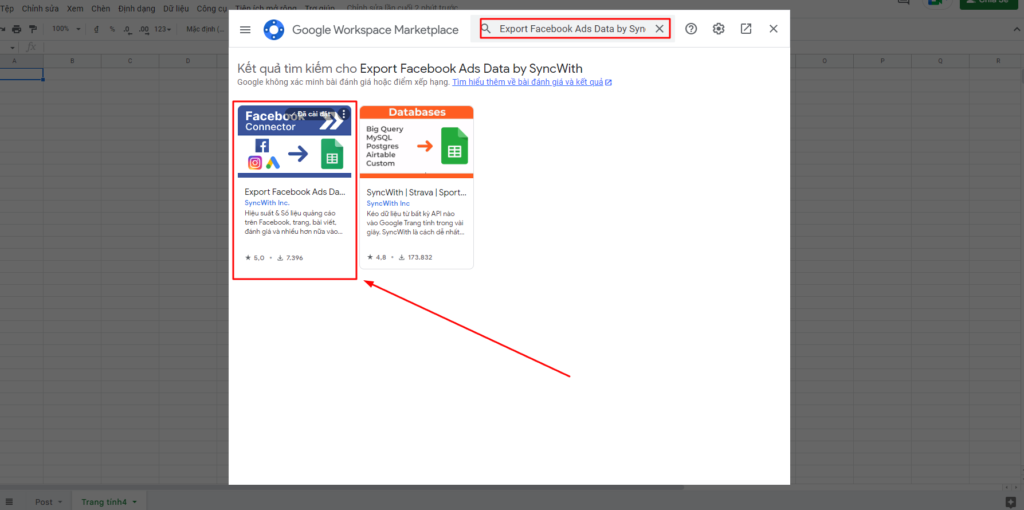
Khi cài xong thì trên thanh Tiện ích mở rộng của Google Sheet sẽ có phần như ảnh dưới đây nhé.
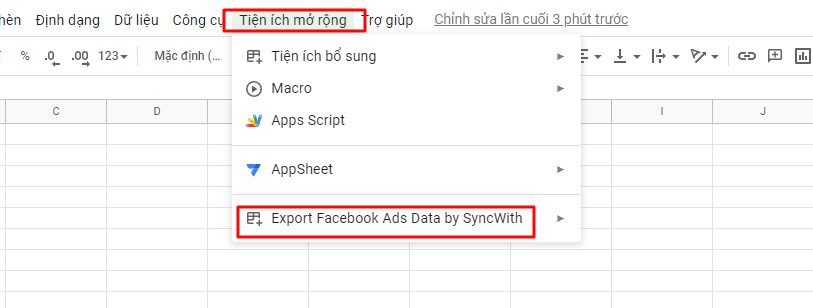
Bước 2: Kết nối Google Sheet với Facebook
Bạn ấn vào Export Facebook Ads Data by SyncWith tại phần tiện ích mở rộng. Khi đó bên phải sẽ hiện ra popup như hình dưới đây.
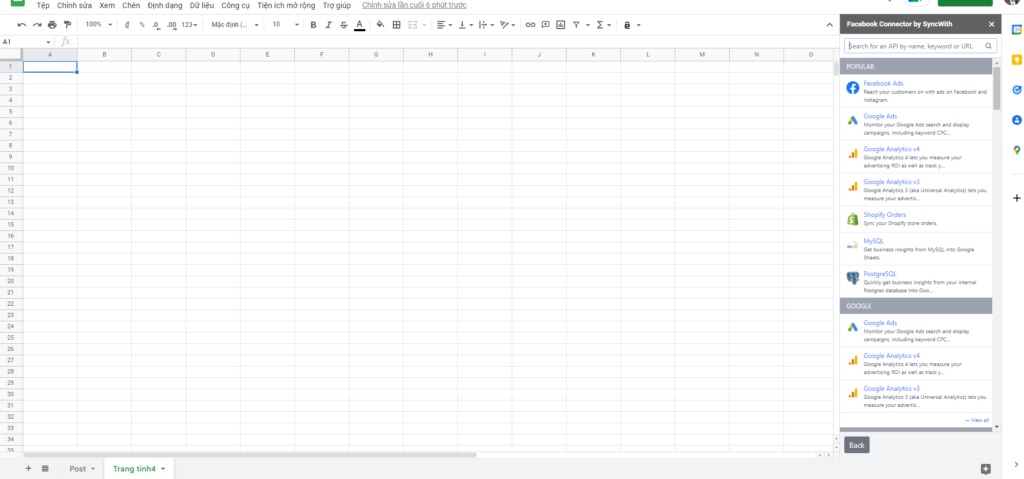
Bạn kéo xuống tại phần Marketing bạn chọn mục Facebook Post Insights nhé.
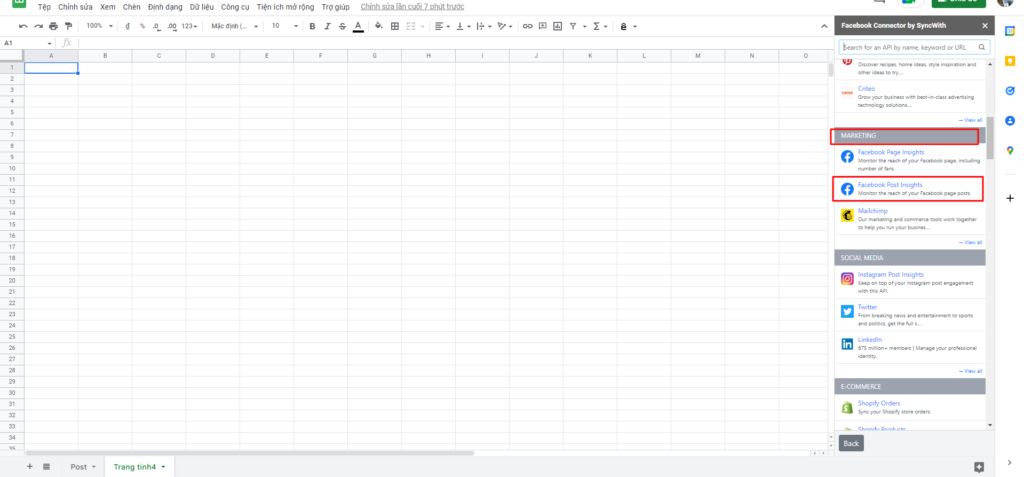
Tại đây Export Facebook Ads Data by SyncWith sẽ yêu cầu login bằng Facebook. Bạn cấp quyền như bình thường nhé. Phần chọn page thì bạn nên tích hết page hiện lên để sau đỡ cấp quyền lại nếu muốn làm báo cáo cho page khác.
Đây là một số quyền yêu cầu từ phía tool. Đây là chuyền chỉ đọc nội dung và số liệu chứ không có quyền login nhé.
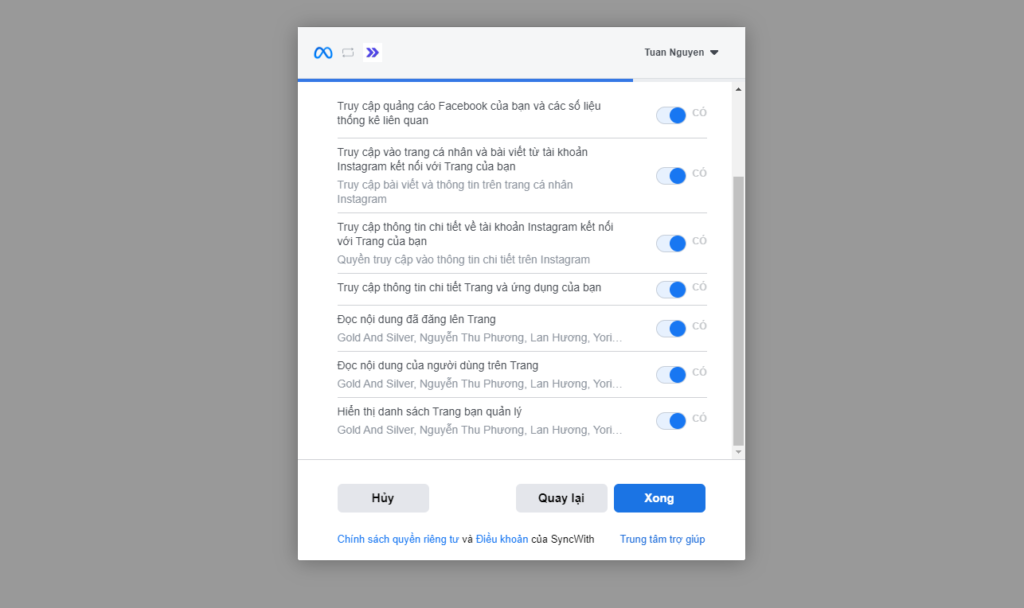
Tiếp theo các bạn ấn nút xong là được.
Bước 3: Xuất dữ liệu về Google Sheet và tạo báo cáo tương tác trên page
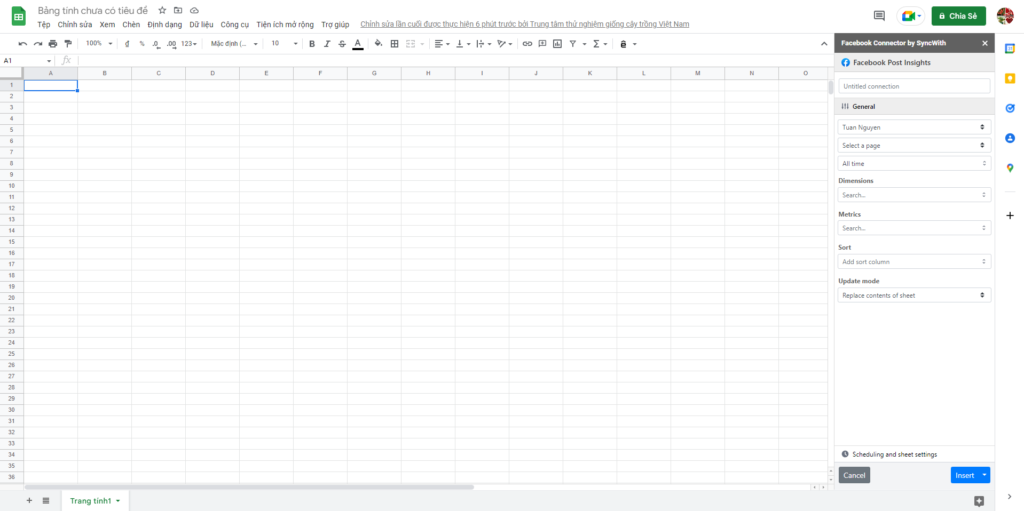
- Untiled connection: Bạn đặt tên để dễ quản lý nhé.
- Select a page: Bạn chọn page muốn xuất báo cáo nhé.
- All time: Đây là thời gian xuất báo cáo. Bạn có thể lựa chọn thời gian cụ thể nhé.
- Dimensions: Tại đây bạn nên chọn mục: Created Time, URL và ID nhé. Bạn có thể chọn thêm nhiề mục khác nữa.
- Metrics: Tại đây các bạn muốn xuất dữ liệu gì thì chọn cái đó. Mình thì chọn xuất: Likes, Comments, Shares, Impressions, Reach, Paid Reach, Paid Impressions, Clicks (Link)
- Sort: Bạn có thể thêm lựa chọn nếu cần.
- Update mode: Thường thì mình chọn Update or add rows as needed
Khi chọn xong hết rồi thì bạn ấn nút Insert và đợi tầm 1 phút để load dữ liệu nhé. Tùy vào thời gian bạn muốn xuất dữ liệu và độ nặng của data.
Cuối cùng thì sẽ ra cái bảng như này. Bạn hoàn toàn có thể sắp xếp theo thứ tự nhỏ đến lớn hay ngược lại. Miễn bạn thích là được
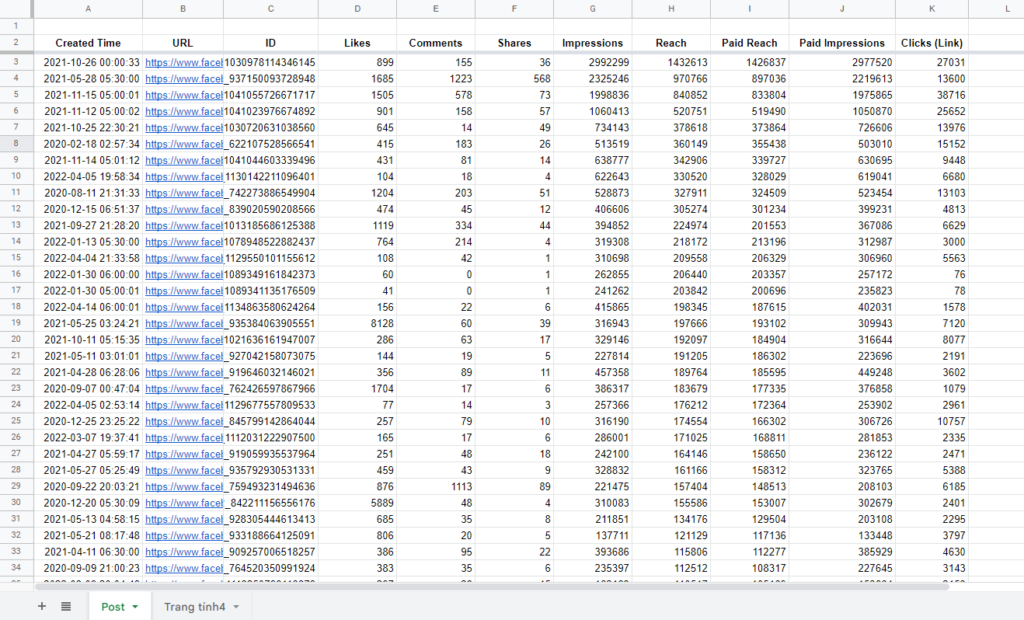
Đến phần này nếu muốn đẹp thì bạn làm thêm biểu đồ cho nó. Đoạn biểu đồ này khá dễ, ai không biết có thể lên Google tìm nhé.
Bạn cũng có thể làm được file báo cáo như này nếu đủ số liệu và khả năng Google Sheet của bạn ổn.
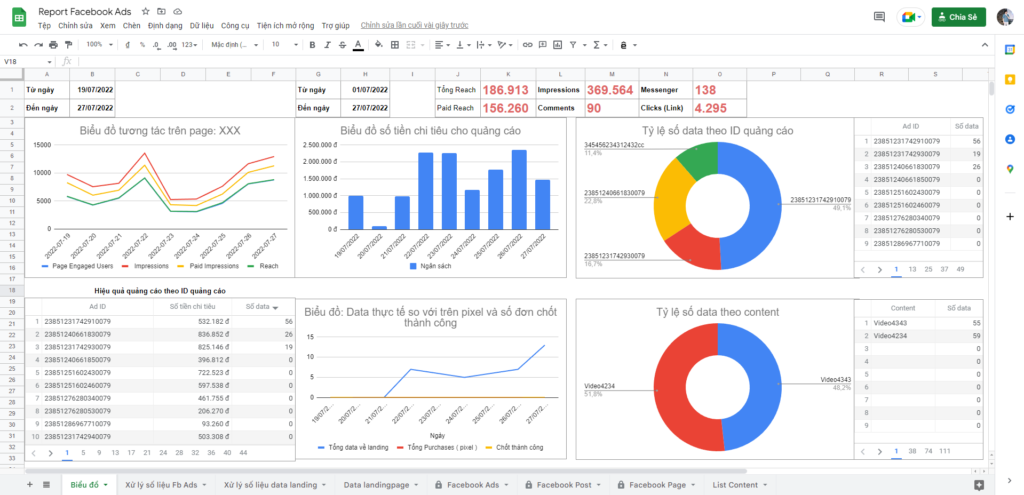
Bạn có thể xem thêm về Tracking chuyển đổi Facebook Ads chính xác nhất tại đây
Đăng ký nhận thông báo qua email khi có bài viết mới tại đây
Bạn có thể xem thêm các bài viết về Facebook Ads tại đây
TikTok Ads tại đây
Khóa học về tối ưu quảng cáo tại đây ( nội dung có tính chuyên môn cao, tư duy cao có thể không thích hợp với một số người, nên cân nhắc trước khi xem )